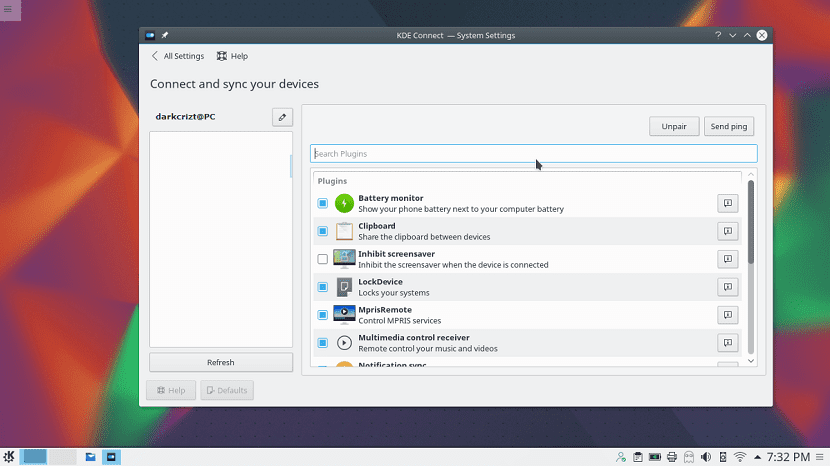
Androidフォンからコンピューターを制御できるというこのタスクを実行できるようにするには、KDEConnectが簡単に最適なオプションです。
KDEConnectに感謝します 電話をトラックパッドとして使用し、キーボードで入力できます デジタル。 リンク、ファイル、通知を送信することもできます。
KDE Connect コンピュータからテキストメッセージを送信することもできます。 これらすべてに加えて、マルチメディアコントロールが組み込まれています。
KDE Connectは、時間の経過とともに比較的人気があります、および更新されたバージョンをメインのUbuntuリポジトリで直接見つけて、簡単にインストールできます。
UbuntuにKDEConnectをインストールする
KDE Connectはどのデスクトップ環境でも機能するので、必要がなければKDEの実行にとらわれることはありません。
このツールをインストールするには 次のコマンドを入力する必要があります。
sudo apt install kdeconnect
KDE Connectパッケージをシステムにインストールした後、 今度はAndroidフォン内で同じことをする時が来ました。
この場合、KDE Connect あなたはグーグルプレイストアでそれを見つけることができます だからあなたはそれに行き、それを見つけてあなたのコンピュータにそれをインストールする必要があります。
双方でこれを行ったら、AndroidでKDEConnectアプリケーションを開く必要があります。 アプリケーションが開き、利用可能なデバイスを示す画面が表示されます。 おそらくまだ何も表示されません。
Ubuntuのアプリケーションメニューで「KDEConnect」を探して開きます。
設定が開き、左側に利用可能なデバイスのリストが表示されます。 そのウィンドウの右側には、電話に接続したときに使用可能な設定が表示されます。
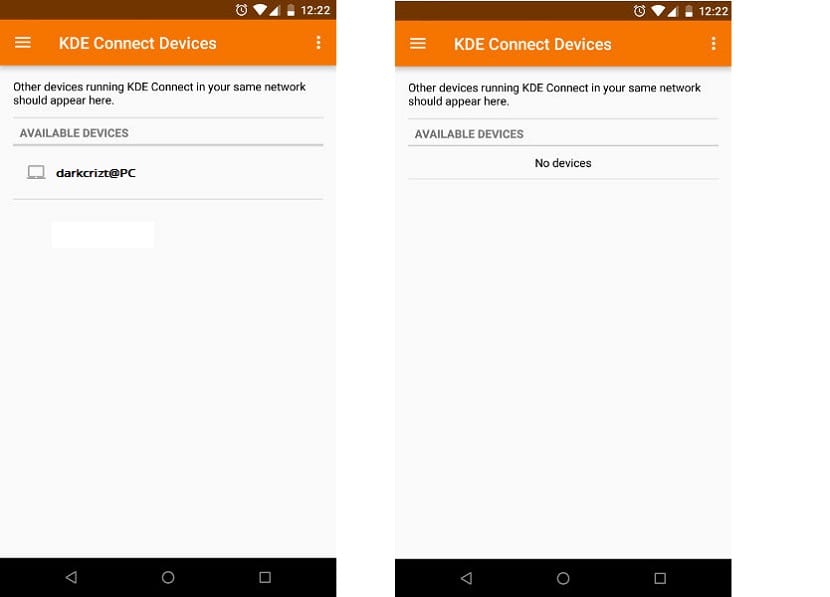
Androidアプリに戻り、[KDE接続デバイス]画面を下にスワイプします。 リストが更新されます。 彼らはあなたのコンピュータとユーザー名を見ることができるはずです。 名前をタッチしてペアリングをリクエストする必要があります。
これにより、ペアリング要求の通知がデスクトップに表示され、受け入れます。
これが完了すると、構成ウィンドウのリストが変更されることに気付く場合があります。
Androidデバイスの名前の横にあるインジケーターが緑色に変わり、ペアリングされていることを示します。
完了したら、そのリストをクリックして、ウィンドウの右側にある設定を開きます。 これらの設定により、各デバイスが他のデバイスでアクセスできる機能を設定できます。
デスクトップをどのように制御しますか?
これで、Androidアプリケーションで、デスクトップで実行できるアクションのリストが表示されるはずです。
リモコンの場合は、「リモート入力」を選択します。 電話の画面が変わり、大きな空白が画面領域の大部分を占めます。
そのスペースは、コンピューターのマウスとして使用できるトラックパッドになりました。 電話の画面上で指を動かしてみてください。
カーソルが画面上を移動するのがわかります。
最後になりましたが、キーボードがあります。 アプリケーション画面の右上隅にあるキーボードアイコンをタップします。 それはあなたの電話の仮想キーボードを開きます
KDEConnectマルチメディアコントロール
さらに メディアコントロールを選択できる場合があります。 アプリはメディアプレーヤーを検出し、現在の曲のアルバムアートを画面の上部に表示します。
その下には、一時停止/再生コントロール、スキップまたはスキップバックするためのボタン、および音量スライダーがあります。
正直なところ、このアプリケーションは非常に普遍的であり、一般的なコントロールよりもマルチメディアをそのようにコントロールする方がはるかに簡単です。
KDE Connectを使用すると、Androidフォンからデスクトップを完全に制御できます。 これは、LinuxPCのリモコンとして可能な限り最も直感的な方法で電話を使用する簡単な方法です。
トラックパッド機能、仮想キーボード、およびマルチメディアコントロールの組み合わせにより、電話の機能を最大限に活用できます。これは、KDEConnectが提供するすべての優れた共有機能については何も言えません。
こんにちは! 非常に良い情報。 これで、デバイスをペアリングしたい場合、Ubuntuでは「KDE接続設定」に携帯電話がペアリングされている(「lge(ペアリング)」)と表示されますが、セルには「デバイスがペアリングされていません」と表示されます。
携帯電話に表示される「ペアリングのリクエスト」というボタンをもう一度クリックすると、Ubuntuでデバイスのリンクを希望するという小さな警告ウィンドウが表示されますが、その小さなウィンドウをクリックすると、焦点が合っておらず、クリックして受け入れることができません。
どのようにフォローしますか?
すでにから、どうもありがとうございました。
どうもありがとうございました、それは非常にうまくいきます。
優れたチュートリアル(非常に短く正確)と優れたアプリケーション。